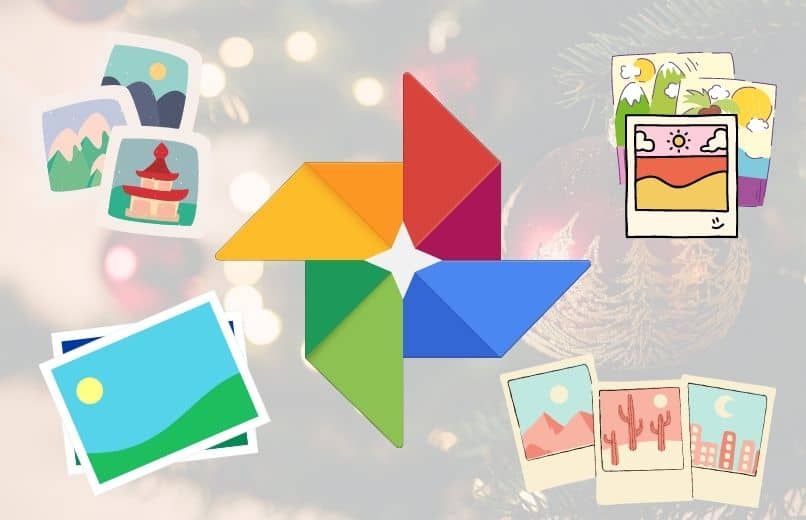
Wenn Sie zu besonderen Anlässen oder Feiertagen wie Weihnachten viele Fotos machen, möchten Sie Ihre Fotos vielleicht am selben Ort organisieren , also sollten Sie Ihr eigenes Fotoalbum erstellen , in dem Sie alle Fotos, die Sie aufgenommen haben, zur Erinnerung einschließen können Feier.
Contents
Wie wird in Google Fotos ein neues Fotoalbum erstellt?
Um ein Fotoalbum in Google Fotos zu erstellen, sollten Sie wissen, dass die Schritte zum Erstellen eines Albums variieren können, wenn Sie von einem Computer oder einem Smartphone darauf zugreifen. Sie können Ihr Album jedoch von jedem Gerät aus bearbeiten , aber Sie müssen bedenken, dass Sie die Anwendung aus dem Play Store herunterladen müssen, wenn Sie ein mobiles Gerät verwenden.
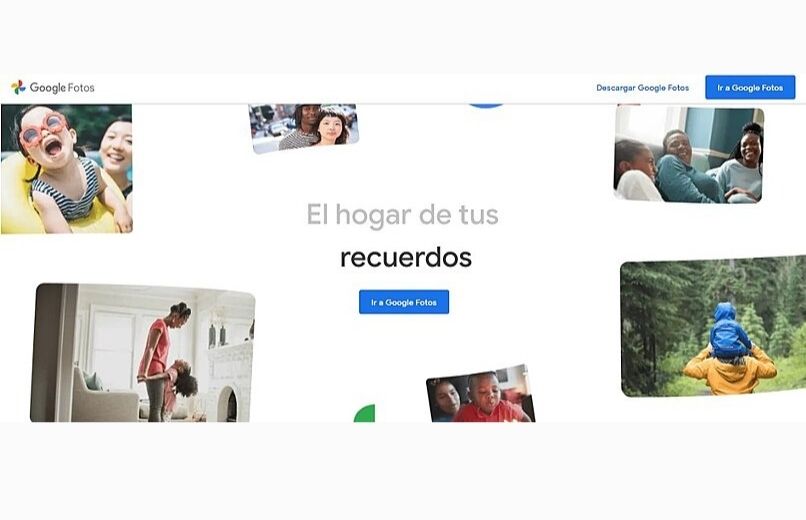
Vom Rechner
- Melden Sie sich bei Ihrem Google-Konto an.
- Greifen Sie auf Ihr Google Fotos-Konto zu. Dazu müssen Sie auf das Punktsymbol links neben dem Foto Ihres Benutzers klicken und dann das Google Fotos-Symbol auswählen.
- Gehen Sie zur linken Seitenleiste und klicken Sie auf die Option „Alben“ .
- Klicken Sie dann oben auf Ihrem Bildschirm auf die Schaltfläche „Album erstellen“.
- Sie müssen Ihrem Album einen Titel hinzufügen, und unten können Sie auf „Personen und Haustiere auswählen“ klicken. Sie können die Schaltfläche mit dem +-Symbol auswählen, um Fotos auszuwählen.
- Als nächstes müssen Sie die Fotos auswählen, die Sie Ihrem Album hinzufügen möchten.
- Nachdem Sie die gewünschten Fotos ausgewählt haben, klicken Sie oben auf Ihrem Bildschirm auf die Schaltfläche „Fertig“.
- Klicken Sie dann in der oberen rechten Ecke auf das Symbol mit den drei vertikalen Punkten, und ein Menü mit Optionen wird angezeigt.
- Um Ihrem Album ein Cover hinzuzufügen, wählen Sie die Option „Albumcover festlegen“ und wählen Sie das Foto aus, das Sie auf das Cover setzen möchten.
- Nachdem das Album erstellt wurde, finden Sie es im Abschnitt “Bibliothek”. Darüber hinaus können Sie jederzeit weitere Fotos hinzufügen. Auf diese Weise werden alle Ihre Weihnachtsbilder in einem Album gesammelt, das Sie mit Ihren Freunden oder Kontakten teilen können.
Mit Ihrer mobilen App
- Installieren Sie die Google Fotos-Anwendung auf dem Smartphone.
- Öffnen Sie die App und melden Sie sich mit Ihrem Google-Konto auf Ihrem Telefon an.
- Gehen Sie zur Optionsleiste unten und klicken Sie auf das Bibliothekssymbol.
- Klicken Sie dann in der Option „Alben“ auf das Symbol mit dem Symbol „+“ für „Neues Album“ .
- Fügen Sie Ihrem Fotoalbum einen Titel hinzu.
- Unten finden Sie die Optionen „Personen oder Haustiere auswählen“ und die Option „Fotos auswählen“.
- Klicken Sie auf „Fotos auswählen“ und wählen Sie die Fotos aus, die Sie Ihrem Album hinzufügen möchten .
- Nachdem Sie die Fotos ausgewählt haben, die Sie hinzufügen möchten, gehen Sie zum oberen Rand Ihres Bildschirms und klicken Sie auf die Schaltfläche „Hinzufügen“.
- Wenn Sie dann weitere Fotos zu Ihrem Album hinzufügen möchten, klicken Sie auf die Schaltfläche „Fotos hinzufügen“.
- Sobald Ihr Album erstellt ist, können Sie es mit Ihren Freunden oder Kontakten teilen. Gehen Sie dazu zum oberen Rand Ihres Bildschirms und auf die Schaltfläche „Teilen“.
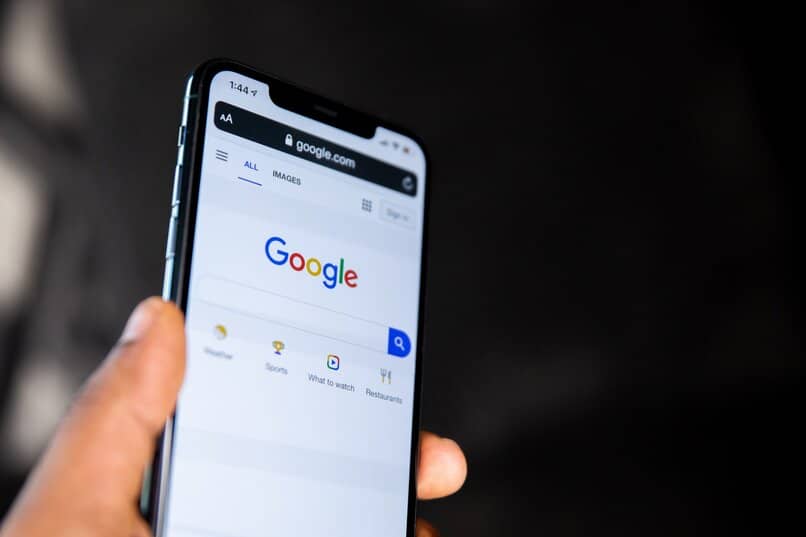
Wie können Sie den Namen und andere Daten Ihres Google-Albums anpassen?
- Sie müssen zuerst Google Fotos eingeben. Wählen Sie das Album aus, das Sie anpassen möchten.
- Gehen Sie dann zum oberen Rand Ihres Bildschirms und klicken Sie auf das Symbol mit den drei vertikalen Punkten.
- Wählen Sie die Option „Album bearbeiten “ .
- Doppelklicken Sie dann auf den Namen des Albums und Sie können es nach Ihren Wünschen anpassen.
- Wenn Sie Ihre Fotos personalisieren möchten, wählen Sie erneut die Option „Album bearbeiten“ und klicken Sie auf Text hinzufügen, und Sie können jedem Foto in Ihrem Album einen Satz hinzufügen.
Welche Schritte müssen Sie befolgen, um Inhalte zu Ihrem Fotoalbum hinzuzufügen oder daraus zu entfernen?
- Öffnen Sie die Google Fotos-App auf Ihrem Smartphone oder Computer.
- Klicken Sie auf die Option „Bibliotheken“ und wählen Sie das Album aus, dessen Inhalt Sie anpassen möchten.
- Sobald Sie das Album ausgewählt haben, gehen Sie nach oben und klicken Sie auf das Symbol mit den drei vertikalen Punkten.
- Wenn Sie dann weitere Fotos zu Ihrem Album hinzufügen möchten, klicken Sie auf das Symbol „Fotos hinzufügen“.
- Wenn Sie ein Foto aus dem Album löschen möchten, müssen Sie zuerst das zu löschende Foto auswählen und dann auf das Symbol mit den drei vertikalen Punkten und dann auf die Option „Aus Album löschen“ klicken.